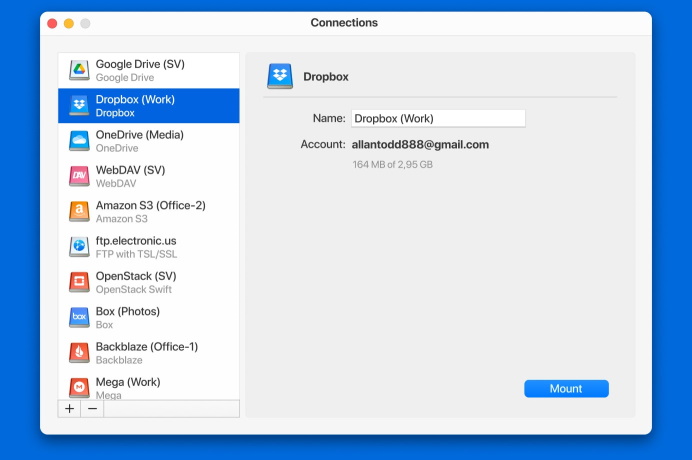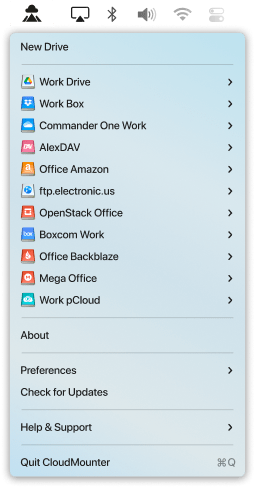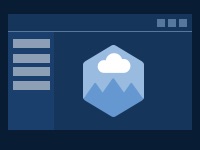Cliente Dropbox
CloudMounter le permite conectar a cuentas Dropbox para facilitarle el acceso desde Mac. Monte todas sus cuentas Dropbox como unidades sin instalarlas en su Mac ni copiar el contenido en el disco duro. Descargar y subir archivos a Dropbox en su aplicativo Finder.
Conexiones ilimitadas
Puede asignar a la vez cualquier número de cuentas de Dropbox en el Finder con la ayuda de CloudMounter. Mover archivos entre sus almacenamientos Dropbox sin tener que guardar los datos en su Mac.
Acceso seguro a Dropbox
CloudMoutner no utiliza servicios de terceros para acceder a su cuenta. El acceso se realiza a través de la página web de Dropbox, a través de desarrolladores API oficiales. Incluso puede usar la verificación en dos pasos desde su dispositivo móvil, si es necesario.
Integración con Finder
Monte el almacenamiento en la nube como unidad local en su aplicativo Finder,
Para trabajar con los archivos de la nube igual que con los locales.
Por qué los usuarios van para CloudMounter
No sólo es una solución versátil y seguro, sino que también ofrece amplio apoyo de nube de almacenamiento y protocolos web. CloudMounter trabaja con Finder directamente y cuida de la seguridad de su información personal Nuestro equipo siempre está trabajando en sus actualizaciones y nuevas funciones.
Uso de Llavero
¡CloudMounter respeta su intimidad! El aplicativo no usa, almacena o envía sus datos personales a terceros. Sus datos de inicio de sesión se almacenan en el llavero de Mac OS X y se utilizan para sus servidores a través de canales cifrados.
Integración Finder
CloudMounter integra ingeniosamente recursos en línea con el Mac OS X Finder y proporciona la conexión eficiente entre su ordenador y los servidores remotos. Pueden utilizarse múltiples cuentas de la nube y servidores web como discos locales en su Mac, sin ningún esfuerzo.
Más servicios en la Nube
Nuestro equipo surge constantemente con nuevas ideas para CloudMounter para añadir nuevas funciones útiles y compatibilidad para más conexiones. Actualmente estamos avanzando hacia la plena integración con iCloud y mucho más.
Cómo asignar Dropbox como una unidad de red a través de CloudMounter
A continuación te explicamos cómo asignar Dropbox como unidad y gestionar tus archivos en línea en unos sencillos pasos:
1
Para empezar, descargue e instale CloudMounter en tu ordenador.
2
Abre la aplicación, localiza el icono de Dropbox y haz clic en él.
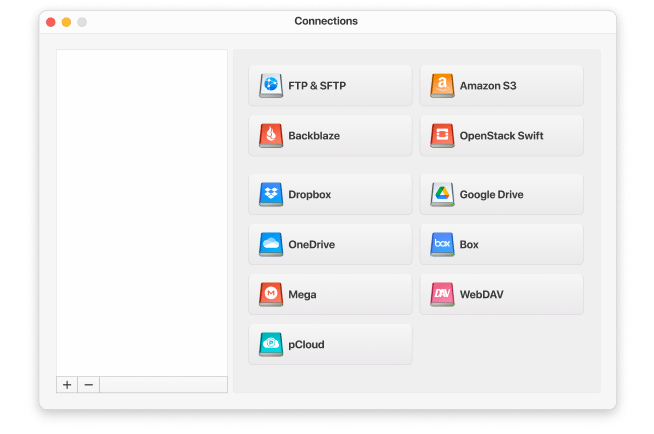
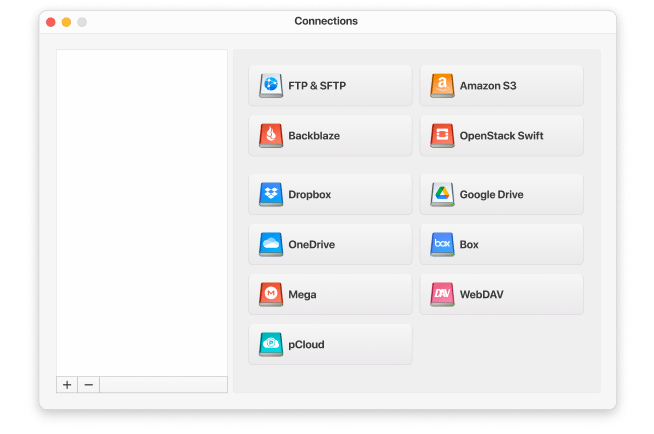
3
Inicia sesión en tu cuenta de Dropbox.
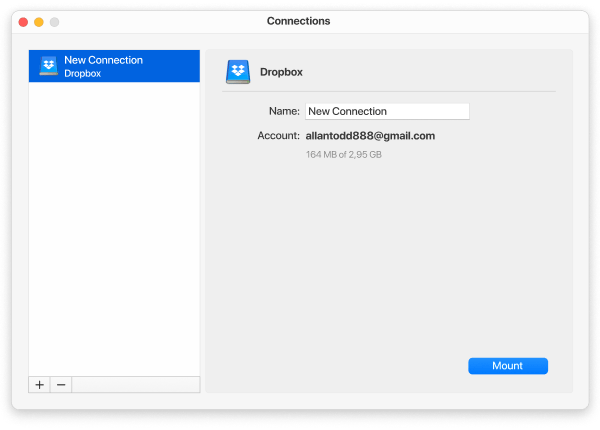
4
Una vez hecho todo, haz clic en el botón Montar.
5
Ahora puedes ver una nueva unidad de red en Finder.
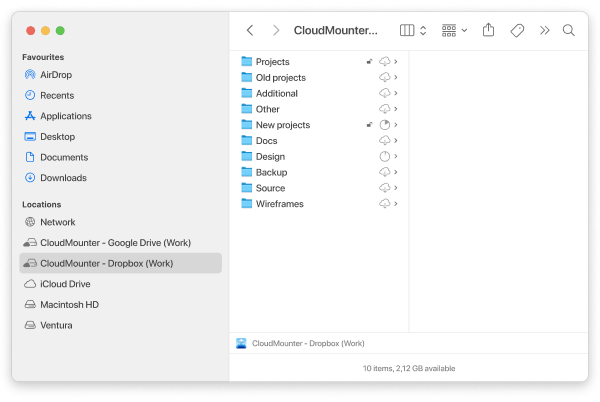
CloudMounter es compatible con las cuentas Dropbox Basic y Business, así como con múltiples cuentas simultáneamente. Puede montar una o más cuentas de Dropbox a la vez y acceder a todos sus archivos de Dropbox directamente desde el escritorio de Windows o Mac.
Lo que dicen nuestros clientes
basado en 255 comentario
CloudMounter para Windows
Ahora también puede montar sus múltiples almacenamientos de la nube como discos locales en su PC.
| ¿Quiere más control sobre los archivos locales, servidores remotos y nubes? ¡Pruebe Commander One! |